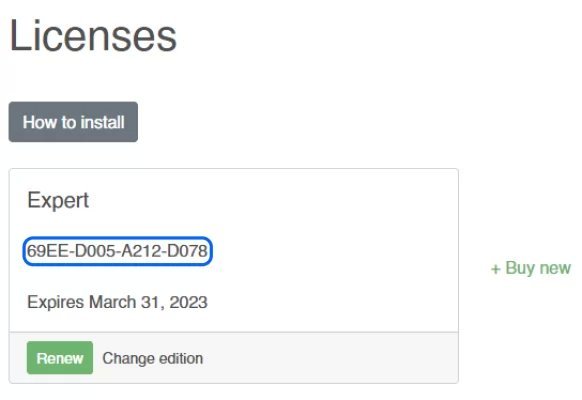Keitaro är en kostnadseffektiv och flexibel tracker med massor av funktioner och verktyg som har blivit populär för webbmasters och arbitrageurs.
Hur installerar man Keitaro på en server som kör CentOS 8 eller 9?
För att installera Keitaro tracker behöver vi:
- En server med CentOS 8 eller 9;
- SSH-åtkomst till servern;
- Keitaro-licensnyckel i slutet av provperioden;
- en konsol att ansluta till (Putti för Windows eller Termial för macOS).
Låt oss ta en titt på registreringsprocessen.
Registrera dig på webbplatsen
Vi måste gå till den officiella Keitaro-webbplatsen. Låt oss börja registrera oss via knappen "Registreradig" i det övre högra hörnet.

Vi anger valfritt namn och personlig e-post (kommer att verifieras med brev), framtida lösenord. Och klicka på krysset för att godkänna reglerna för tjänsten, väntar på registreringsknappen"Registreradig".

Gå sedan till ditt mail och bekräfta registreringen via knappen eller länken i brevet från Keitaro:
Efter att ha bekräftat ditt mail kommer du att befinna dig på sidan med dina aktiva aktiveringsnycklar. Inklusive gratisnyckeln. Du kommer att kunna kopiera den genom att klicka på den.
Installera testversionen
Låt oss öppna serverkonsolen på CentOS 8 eller 9. När du är ansluten till servern och auktoriserad anger du kommandot:
yum update -y && curl keitaro.io/install.sh > run && bash run -l ruTryck på Enter och vänta på att installationen ska slutföras. Det kommer att ta 4 till 10 minuter.
Under installationen kan vi komma att få följande frågor:
Installera Let's Encrypt gratis SSL-certifikat?
- Svaret är
nej,om vi lägger Keitaro i roten på vår server. Ange sedan de domäner som kommer att behöva certifikatet. - Eller
ja, om du ska installera en domän och skaffa ett SSL-certifikat
Ange användarnamn och lösenord för administratör för Keitaro.
Ange licensnyckeln som erhållits från licenssidan eller köpts efter testperioden.
När du är klar ansluter du till kontrollpanelens adress: http://xxx.xxx.xxx.xxx/admin.
Ange den nyckel som erhållits från licenssidan, systemvaluta och tidszon.
Ange eventuellt användarnamn och lösenord för administratör.
Så här ser kontrollpanelen ut. Detta avslutar installationsprocessen på servern.